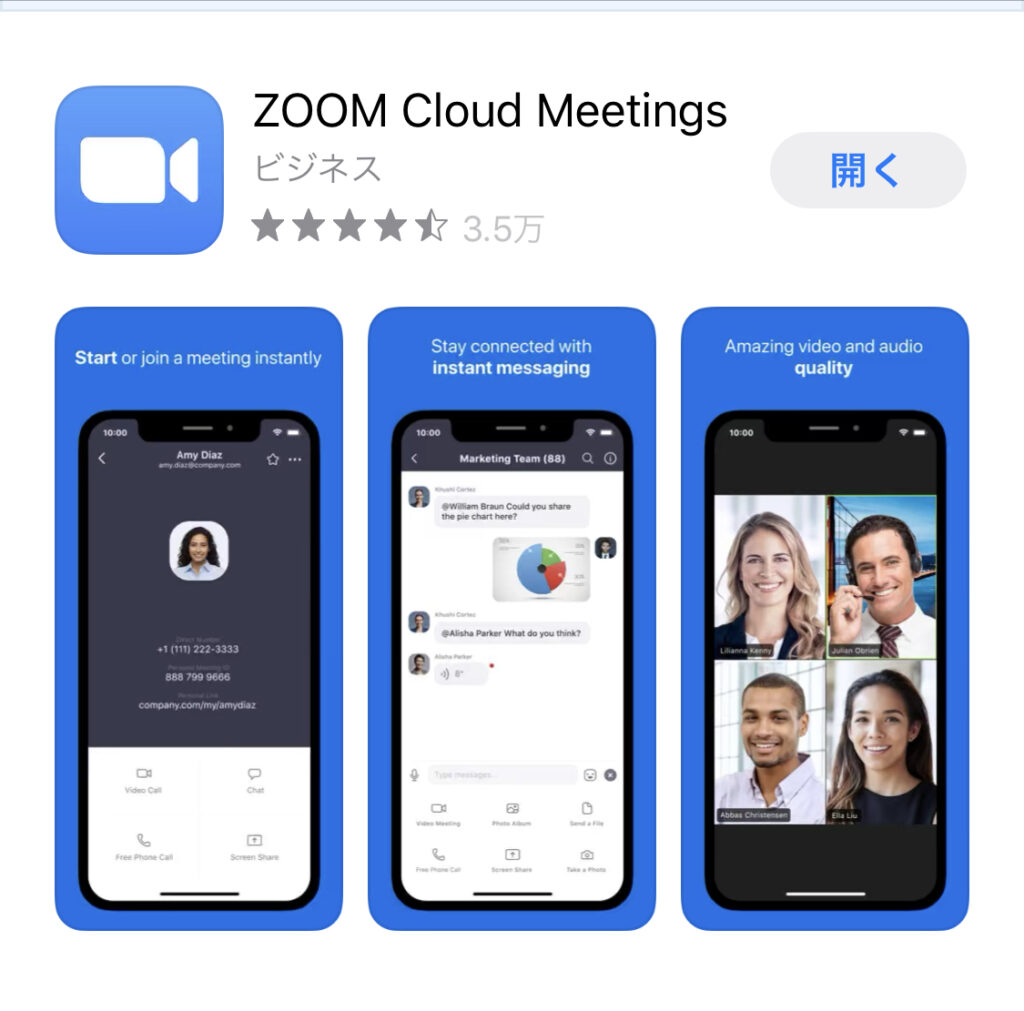こんにちは。
北海道の婚活を応援!
札幌の結婚相談所Hana Bridal
仲人の長谷です。
テレビ会議システムZoomを使った
オンラインの面談や相談について、
少しずつお問合せが増えてきました。
中にはZoom使ったことない
という方も多いので、
スマホでZoom面談する際の
流れについてご説明します!
①スマホにアプリをダウンロードする。
「ZOOM Cloud Meetings」というアプリです。
似たようなものが他にもあるので、このアイコンご確認ください。
↓
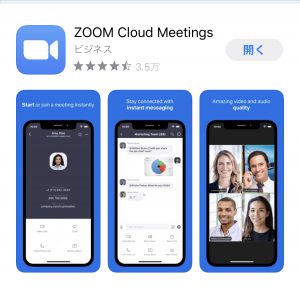
②面談の前にURLをお知らせするメールを送ります。
時間になったら、URLをタップしてください。
こんな感じのメールです。

③こんな画面が立ち上がったあと
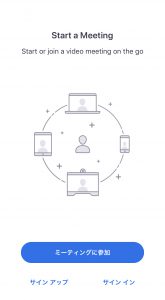
自動的にこんな画面になります。
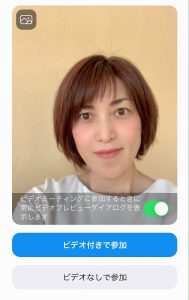
(ご自分の顔が写ります)
「ビデオ付きで参加」をタップしてください。
④私の方で「承認」するまで、以下の画面になります。
少々お待ちください。

⑤以下の画面に切り替わったら、
「インターネットを使用した通話」をタップしてください。

⑥お話がスタートできます。
スマホの画面下をタップすると
以下のようなメニューが出てきます。

一番左マイクのマークは自分の声をミュートにしたり、オンにしたりできます。左から2番目のカメラのマークは自分側の映像をオンオフできます。
ずっとスマホを持ちっぱなしですと
腕が疲れるのでスタンドがあるとベターです。
スタンドがなくても
何かに立てかけてもOK。

私はスマホを使う時は
こんな感じでやってます^^
実際にやってみると結構簡単ですよ。
Zoomで相談してみたいという方、
お問合せフォームからご連絡ください。